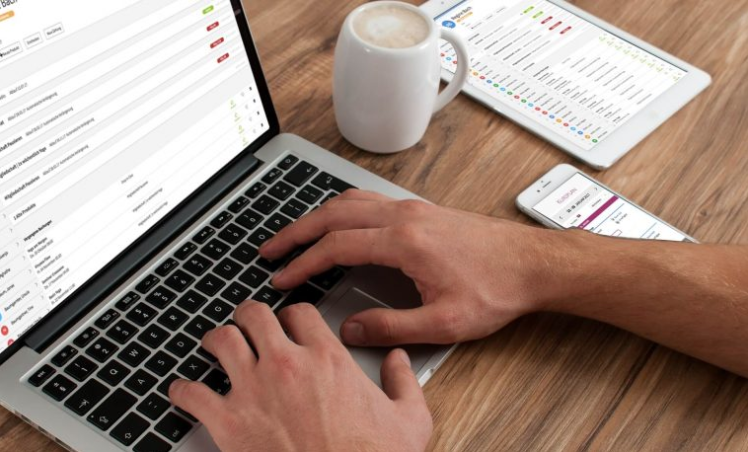Généralités sur la page d’accueil du navigateur
Définir la page d’accueil est la première chose à faire pour naviguer efficacement sur le web. On y met en général un moteur de recherche, comme Google, mais l’on peut mettre n’importe quel site ou page web (un autre moteur de recherche, une messagerie…).
Sommaire
- Définir la page d’accueil
- Afficher la page d’accueil
- Afficher la page d’accueil quand j’ouvre un nouvel onglet
1. Définir la page d’accueil de Google Chrome
Vous pouvez définir la page d’accueil de votre navigateur en lui indiquant quel site ouvrir : le moteur de recherche Google, votre site favoris… Libre à vous d’indiquer le site internet de votre choix ! Pour définir sa page d’accueil, rendez-vous dans les paramètres de Chrome en cliquant sur le menu, représenté avec 3 petits points (ou en forme de roue crantée selon votre version). Voyons cela en images.
Cible : Menu -> Paramètres -> Apparence -> Afficher le bouton Accueil
Commencez par lancer Google Chrome (si vous ne l’avez pas encore installé cliquez sur le bouton « Télécharger Google Chrome » situé au dessus du sommaire), votre navigateur s’affiche alors :
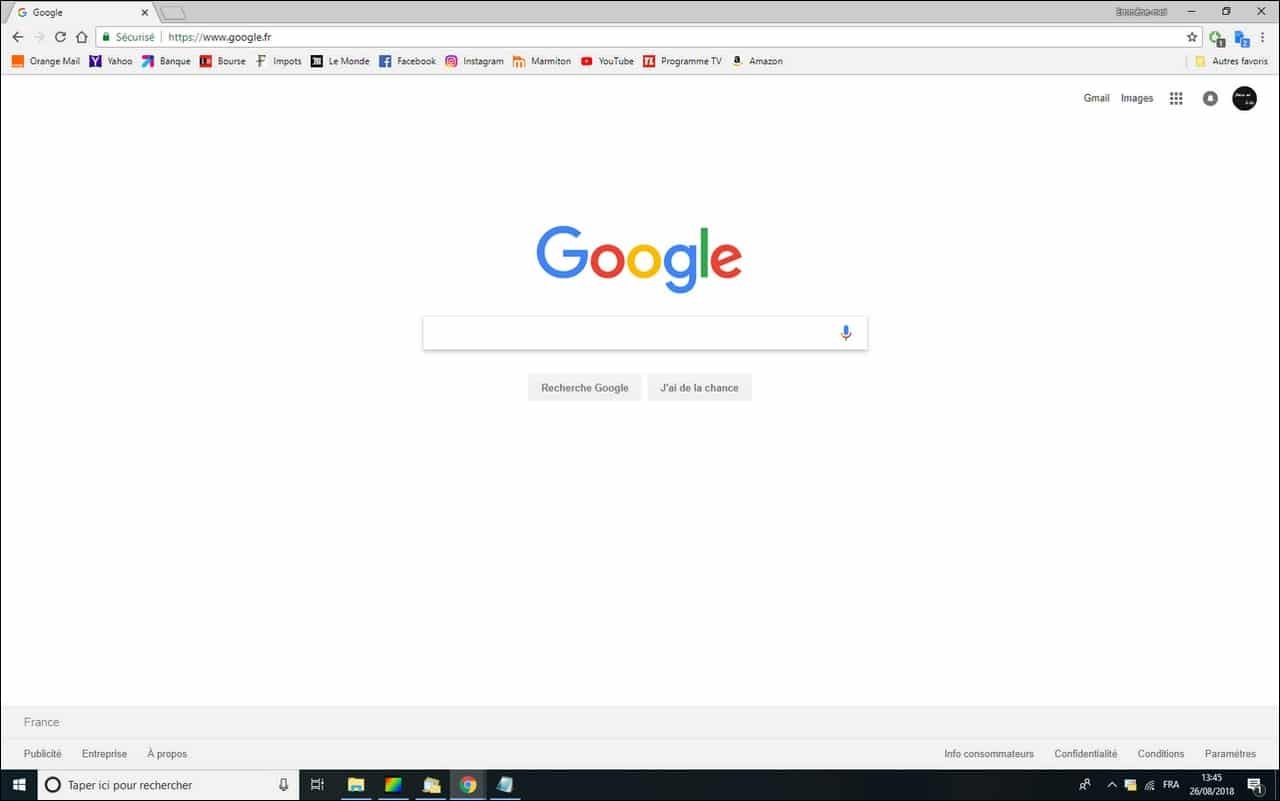
Repérez l’accès au menu représenté par 3 petits points en haut à droite de la fenêtre et cliquez dessus :

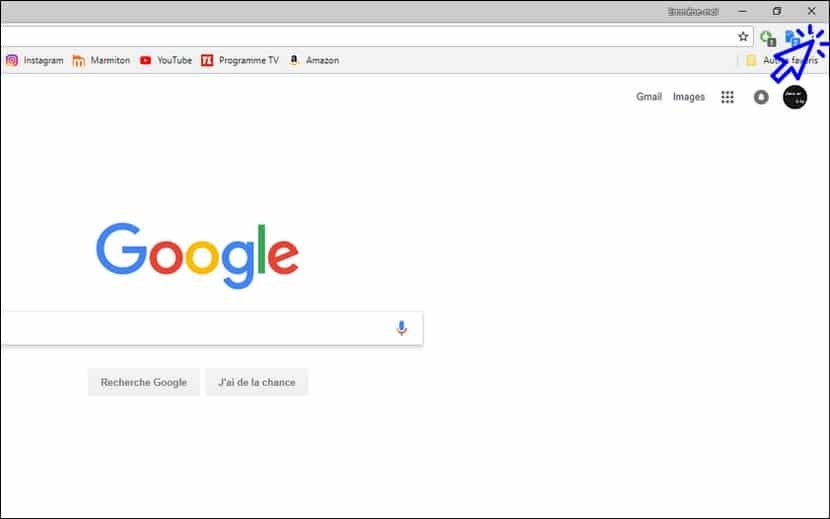
Cliquez ensuite sur « Paramètres » :
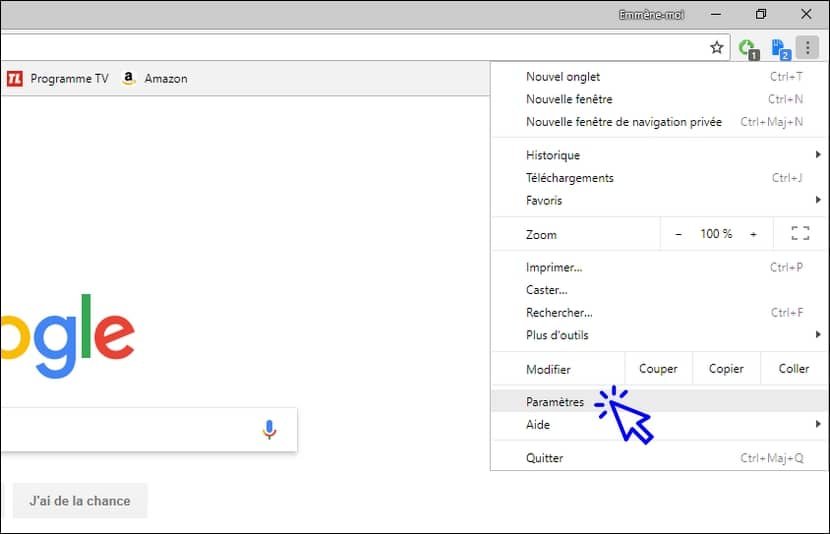
La page des paramètres de Chrome s’affiche. Dans l’onglet Apparence, commencez par activer l’affichage du bouton d’Accueil si ce n’est pas déjà fait :

Puis saisissez l’url de votre choix (un site ou une page web). Pour définir Google comme page d’accueil, tapez l’url « https://www.google.fr » (sans les guillemets). Cliquez à côté du champ pour valider, et fermez l’onglet.

2. Afficher la page d’accueil dans Google Chrome
Pour afficher la page d’accueil, repérez l’icône en forme de maison située en haut à gauche de votre navigateur :

puis cliquez dessus :

3. Afficher la page d’accueil dans un nouvel onglet
Chrome affiche automatiquement son moteur de recherche lors de l’ouverture d’un nouvel onglet. Pour ouvrir une page d’accueil personnalisée, cliquez d’abord sur la petite vignette grise située juste à droite de l’onglet ouvert afin d’ouvrir un nouvel onglet :

puis cliquez sur l’icône « Maison ». Cela ouvrira le site internet que vous aurez défini dans les paramètres de Chrome (voir le chapitre précédent).

Si vous souhaitez économiser un clic, c’est à dire qu’un nouvel onglet ouvre directement le site internet de votre choix, vous devrez installer l’extension de Chrome New Tab Redirect et la paramétrer en lui indiquant quel site internet ouvrir.
Astuce
Vous pouvez également ouvrir un nouvel onglet qui affichera la page d’accueil en effectuant la manipulation suivante : « Ctrl »+Clic sur l’icône « Maison ».
Fin de la leçon 2
Vous savez maintenant définir et afficher la page d’accueil de Google Chrome.